- English (English)
- Chinese Simplified (简体中文)
- Chinese Traditional (繁體中文)
- Czech (Čeština)
- Danish (Dansk)
- Dutch (Nederlands)
- French (Français)
- German (Deutsch)
- Greek (Ελληνικά)
- Hungarian (Magyar)
- Italian (Italiano)
- Japanese (日本語)
- Korean (한국어)
- Polish (Polski)
- Portuguese (Brazilian) (Português (Brasil))
- Slovak (Slovenský)
- Spanish (Español)
- Swedish (Svenska)
- Turkish (Türkçe)
- Ukrainian (Українська)
- Vietnamese (Tiếng Việt)
Попълване на формуляри
Редакторът за PDF Ви дава възможност да попълвате, преглеждате, записвате и отпечатвате интерактивни формуляри.
1. Ако документът съдържа формуляр, се появява следното съобщение:
 Можете да деактивирате маркирането на полетата за интерактивен формуляр, като премахнете отметката Осветяване на полета или в това съобщение, или в главното меню Редактор на формуляри > Осветяване на полета.
Можете да деактивирате маркирането на полетата за интерактивен формуляр, като премахнете отметката Осветяване на полета или в това съобщение, или в главното меню Редактор на формуляри > Осветяване на полета.
2. За да попълните формуляр, изберете стойностите от падащите списъци или въведете текст от клавиатурата.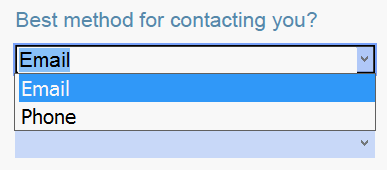

С ABBYY FineReader можете също:
- Зареждане на данни във формуляр
Click Редактор на формуляри > Данни от формуляри > Зареждане на данните от формуляри от файл..., browse to a file with form data, and click Отваряне. The form will be populated with data from the file you selected. Form data can be loaded from FDF or XFDF files.
Form data can be loaded from FDF or XFDF files. - Записване на данни за формуляри
Click Редактор на формуляри > Данни от формуляри > Записване на данните от формуляри на файл..., specify a name for your file, select an output format, and click Запис. The form data will be saved to file. Form data can be saved in FDF, XFDF, or HTML formats.
Form data can be saved in FDF, XFDF, or HTML formats. - Изчистване на полета във формуляр
Щракнете върху Редактор на формуляри > Данни от формуляри > Възстановяване на формуляр. Всички полета във формуляра ще се изчистят.
Ако в настройките на програмата е забранен JavaScript, някои от елементите в PDF формулярите може да не са налични. Например може да не са налични проверки на формата на данните. Можете да разрешите JavaScript, като щракнете върху Опции > Други > Активира JavaScript в PDF документи.
Вижте също: Настройки за защита на PDF.
 Ако в текущия формуляр не са маркирани интерактивни полета, уверете се, че опцията Осветяване на полета е избрана или в горната част на екрана, или в главното меню Редактор на формуляри > Осветяване на полета. If the option or menu item is selected but you still don't see any highlighted fields, use the Експортирай tool to fill out your form.
Ако в текущия формуляр не са маркирани интерактивни полета, уверете се, че опцията Осветяване на полета е избрана или в горната част на екрана, или в главното меню Редактор на формуляри > Осветяване на полета. If the option or menu item is selected but you still don't see any highlighted fields, use the Експортирай tool to fill out your form.
Вижте също: Добавяне на текстов блок с анотация към PDF документ.
12.06.2024 14:29:08